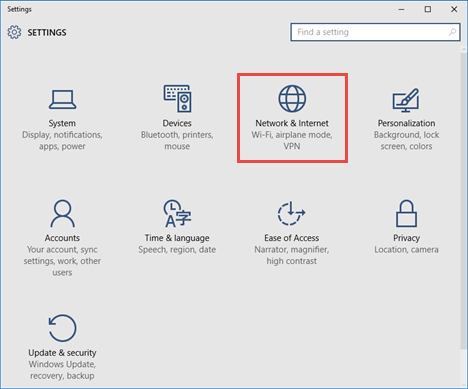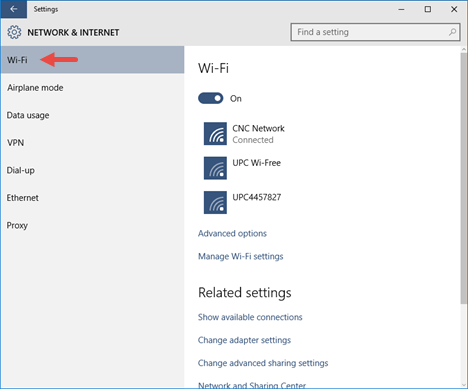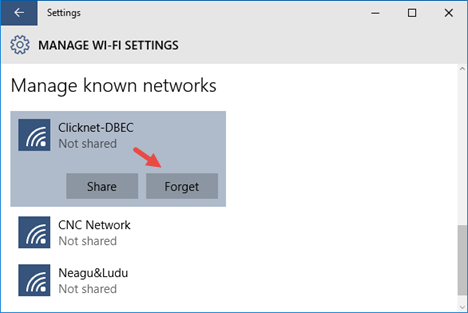После того, как вы подключитесь к беспроводной сети в Windows 10, операционная система запомнит эту сеть и попытается повторно подключиться к ней, как только она окажется в зоне действия. Если у вас есть причина больше не подключаться к этой сети, вы можете заставить Windows 10 забыть эту сеть. Вот как.
Чтобы Windows 10 забыла о какой-то ранее подключенной беспроводной сети, вы должны удалить профиль, который ОС создает и хранит для сети. Это можно сделать с помощью нового приложения «Настройки», которое поставляется вместе с операционной системой и заменяет классическую панель управления.
Сделайте следующее:
- Открыть Приложение настроек .
- Перейдите в Сеть и Интернет -> Wi-Fi.
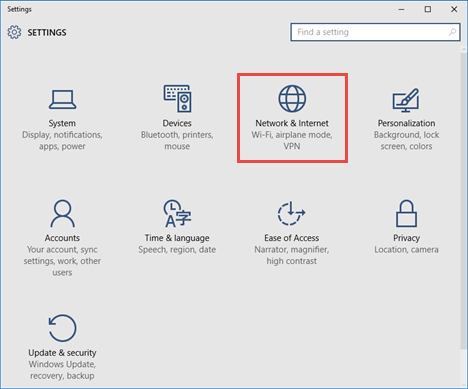
- Там вы найдете ссылку «Управление настройками Wi-Fi» справа. Щелкните по нему.
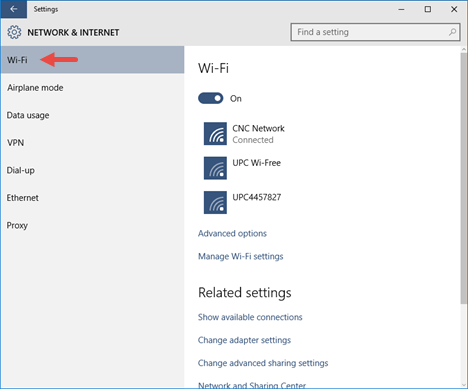
- В разделе «Управление известными сетями» щелкните сохраненное имя сети. Вы увидите кнопку «Забыть». Щелкните его, чтобы Windows 10 забыла об этой сети.
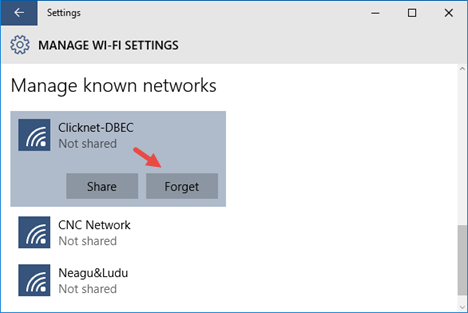
Вот и все. Пользователи, обновившиеся до Windows 10 с Windows 8, оценят такой способ управления сетями Wi-Fi, поскольку В Windows 8 был только метод командной строки делать то же самое, что не было интуитивно понятным и не позволяло экономить время. (через 7учебники ).